Cách giải nén file trên điện thoại Android thế nào?
Bạn cần sử dụng nhiều file trên điện thoại Android của mình nhưng có nhiều file nén mà bạn chưa biết làm thế nào để giải nén những file này? Giải nén file trên điện thoại có thể dùng ứng dụng nào hỗ trợ? Cùng Laptop Khánh Trần khám phá ngay hướng dẫn cách giải nén file trên điện thoại Android mà không cần tới laptop nhé.
Cách giải nén file trên điện thoại Android
Quá trình giải nén file trên điện thoại Android không còn là một thách thức nếu bạn tuân thủ theo các bước đơn giản này. Bằng cách sử dụng ứng dụng giải nén phù hợp, bạn có thể nhanh chóng truy cập và sử dụng dữ liệu mà bạn đã tải về một cách thuận tiện. Hãy áp dụng ngay những bước hướng dẫn đơn giản dưới đây để tận hưởng trải nghiệm sử dụng file trên điện thoại Android của bạn một cách thuận tiện và linh hoạt.
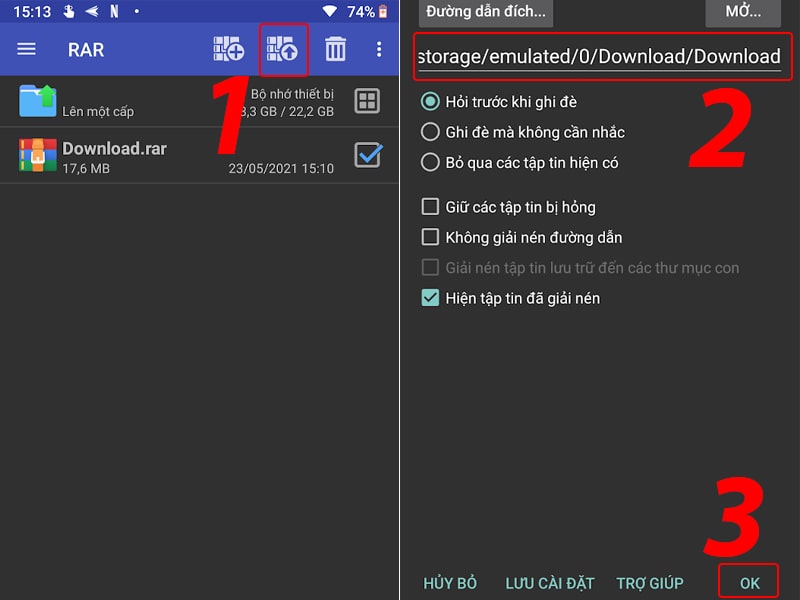
Cách giải nén file trên điện thoại Android cụ thể nhất
Bước 1: Tải về ứng dụng giải nén phù hợp
Sử dụng thanh tìm kiếm trong Google Play Store và nhập tên ứng dụng giải nén mong muốn (ví dụ: "WinRAR", "ZArchiver", "RAR", hoặc "Solid Explorer").
Chọn ứng dụng phù hợp và nhấn vào nút "Cài đặt" để tải và cài đặt ứng dụng.
Bước 2: Mở ứng dụng giải nén
Sau khi cài đặt xong, mở ứng dụng giải nén bằng cách chạm vào biểu tượng của ứng dụng trên màn hình chính hoặc trong danh sách ứng dụng.
Bướz 3: Tìm và chọn file cần giải nén
Trên giao diện ứng dụng giải nén, sử dụng tính năng duyệt thư mục để điều hướng đến thư mục chứa file cần giải nén.
Chọn file cần giải nén bằng cách chạm vào tên file hoặc giữ nút lâu để chọn nhiều file.
Bước 4: Nhấn vào đường dẫn giải nén
Sau khi chọn file, ứng dụng sẽ hiển thị một số tùy chọn, trong đó có việc chọn đường dẫn lưu trữ.
Nhấn vào tùy chọn "Chọn đường dẫn" và chọn thư mục mà bạn muốn lưu trữ các tệp giải nén.
Bước 5: Làm xong quá trình giải nén
Chọn nút "Giải nén" hoặc tương tự trên giao diện của ứng dụng để bắt đầu quá trình giải nén.
Đợi quá trình giải nén hoàn tất. Thời gian này phụ thuộc vào kích thước và số lượng file trong gói nén.
Sau khi quá trình giải nén hoàn tất, bạn có thể truy cập các tệp đã giải nén trong thư mục bạn đã chọn trong bước 4. Quá trình này giúp bạn dễ dàng trải nghiệm và quản lý các file nén trên điện thoại Android của mình một cách thuận tiện.
Hướng dẫn giải nén file trên điện thoại Android bằng app Solid Explorer
Bước 1: Tải và cài đặt Solid Explorer
Tìm kiếm "Solid Explorer" trên Google Play Store và tải về.
Sau khi tải xong, cài đặt ứng dụng bằng cách mở tệp tải về và làm theo hướng dẫn trên màn hình.
Bước 2: Mở ứng dụng Solid Explorer
Mở Solid Explorer bằng cách chạm vào biểu tượng ứng dụng trên màn hình chính hoặc trong danh sách ứng dụng.
Bước 3: Chọn file cần giải nén
Trong giao diện chính, duyệt đến thư mục chứa file cần giải nén.
Chạm vào tên file cần giải nén để chọn nó.
Bước 4: Chọn đường dẫn lưu trữ
Dưới thanh công cụ, chạm vào biểu tượng "Extract" (hình biểu tượng hộp quà mở ra).
Chọn đường dẫn lưu trữ bằng cách chạm vào biểu tượng thư mục hoặc tạo một thư mục mới.
Bước 5: Hoàn thành giải nén
Chọn "OK" hoặc "Extract" để bắt đầu giải nén.
Chờ đến khi giai đoạn làm xong.
Sau khi quá trình giải nén hoàn tất, bạn có thể mở thư mục mới để truy cập các tệp đã được giải nén. Nhớ rằng các biểu tượng và giao diện của ứng dụng có thể thay đổi tùy theo phiên bản cụ thể của Solid Explorer, nhưng các chức năng chính thường giữ nguyên.
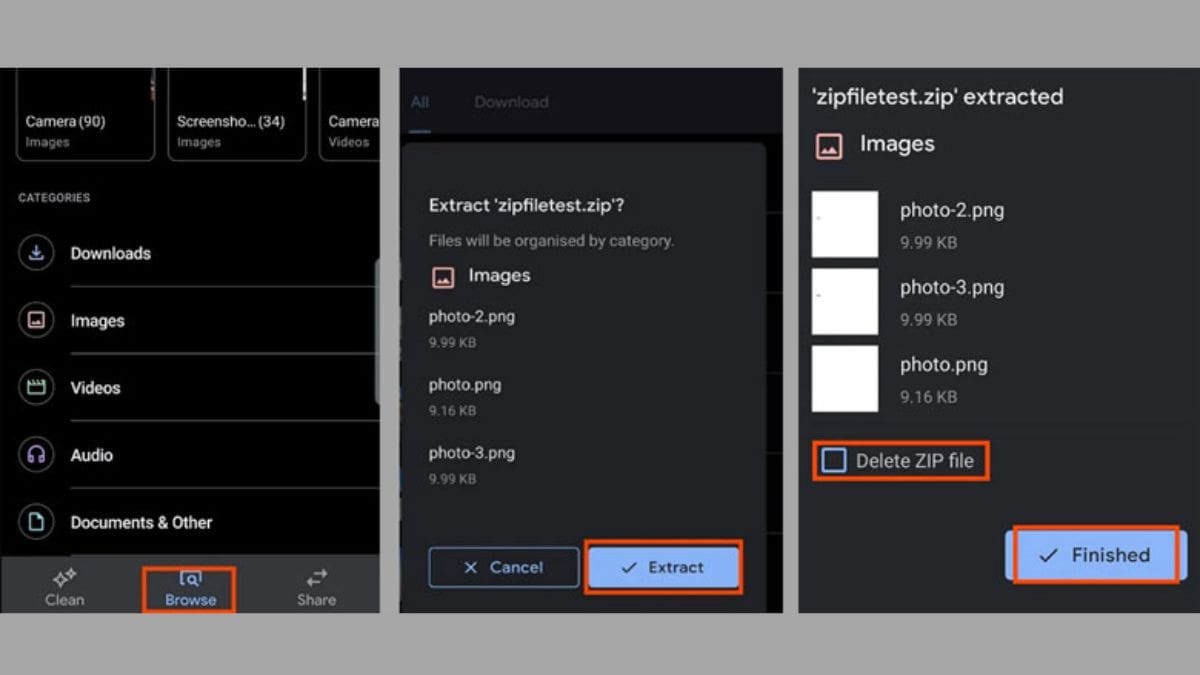
Vấn đề về “Cách giải nén file trên điện thoại Android” đã được giới thiệu và phân tích chi tiết trong bài viết này. Đến với Khánh Trần bạn sẽ được những chuyên gia lâu năm tư vấn cũng như giải đáp những thắc mắc cho quá trình dùng laptop. Chúng tôi sẽ cung cấp cho bạn những sản phẩm Lenovo Thinkpad x1 nano gen 1 core i7 chất lượng với giá phù hợp nhất.





